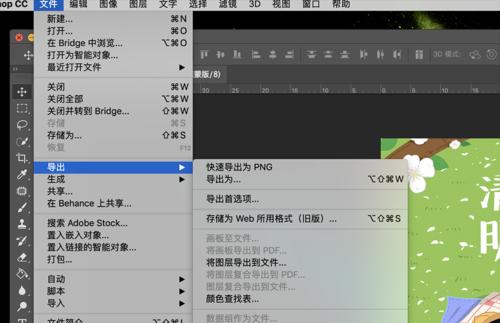显示器闪屏怎么修?快速解决方法有哪些?
- 数码百科
- 2024-12-25
- 32
显示器闪屏问题经常会给用户带来困扰,特别是当您在进行重要工作或观看电影时。本文将介绍一些简单但有效的解决方案,帮助您解决显示器闪屏问题,恢复正常显示。

1.检查电源连接:
-确保显示器的电源线正确插入到电源插座。

-检查电源线是否受损,如有损坏请更换新的电源线。
-确保电源插头和插座没有松动。
2.检查信号线连接:

-确保显示器与计算机或其他设备的信号线正确连接。
-如果使用的是VGA连接,请确保连接牢固且插头没有松动。
-尝试重新插拔信号线,确保连接良好。
3.调整分辨率和刷新率:
-右键点击桌面空白处,选择“显示设置”(Windows系统)或“显示器”(Mac系统)。
-调整显示器的分辨率和刷新率,选择适合您显示器的设置。
-重启计算机后查看是否问题得到解决。
4.检查驱动程序更新:
-右键点击“我的电脑”(Windows系统)或“关于本机”(Mac系统),选择“设备管理器”(Windows系统)或“软件更新”(Mac系统)。
-检查显示器驱动程序是否有可用的更新版本。
-如有更新,请下载并安装最新驱动程序。
5.清洁显示器屏幕:
-使用专用的显示器清洁喷雾或柔软的清洁布轻轻擦拭屏幕。
-避免使用含有酒精或溶剂的清洁剂,以免损坏屏幕。
6.检查显示器背光:
-在一个黑暗的房间中打开显示器,观察背光是否均匀。
-如果背光不均匀或有明显暗区,可能是背光管损坏导致的,需要维修或更换。
7.检查显示器连接口:
-检查显示器连接口是否松动或脏污。
-可以尝试重新插拔连接线,并用清洁剂清洁连接口。
8.进行硬件故障排除:
-将显示器连接到另一台计算机或设备上,检查是否仍然出现闪屏问题。
-如果在其他设备上也出现问题,则可能是显示器本身存在硬件故障,需要专业维修。
9.检查显示器电源供应:
-检查显示器的电源供应是否稳定。
-尝试使用UPS或稳压器来稳定电压,以解决电压不稳定导致的闪屏问题。
10.重置显示器设置:
-按照显示器的说明书,找到重置按钮并按下几秒钟。
-这将恢复显示器的出厂设置,可能会解决一些设置问题导致的闪屏。
11.检查操作系统更新:
-确保您的操作系统是最新版本。
-更新操作系统时,修复程序错误和显示问题的可能性更大。
12.使用诊断工具:
-您可以使用厂商提供的诊断工具来检查显示器硬件是否正常。
-运行诊断工具可以快速找出可能导致闪屏问题的原因。
13.寻求专业帮助:
-如果以上解决方案均未解决问题,建议您咨询专业技术支持人员或联系显示器制造商的售后服务。
14.注意保养:
-定期清洁显示器,避免灰尘和污垢对显示效果的影响。
-避免长时间使用高亮度和高对比度设置,这可能会导致显示器过热和损坏。
15.
-显示器闪屏问题可能是由多种因素引起的,包括连接问题、分辨率设置、驱动程序、背光等。
-通过检查电源和信号线连接,调整分辨率和刷新率,更新驱动程序,清洁屏幕等方法,可以解决大多数显示器闪屏问题。
-如果问题仍然存在,请尝试进行硬件故障排除或寻求专业技术支持。保养显示器并避免不正确的使用也是防止显示器闪屏问题的重要措施。
版权声明:本文内容由互联网用户自发贡献,该文观点仅代表作者本人。本站仅提供信息存储空间服务,不拥有所有权,不承担相关法律责任。如发现本站有涉嫌抄袭侵权/违法违规的内容, 请发送邮件至 3561739510@qq.com 举报,一经查实,本站将立刻删除。!
本文链接:https://www.9jian.net/article-5847-1.html